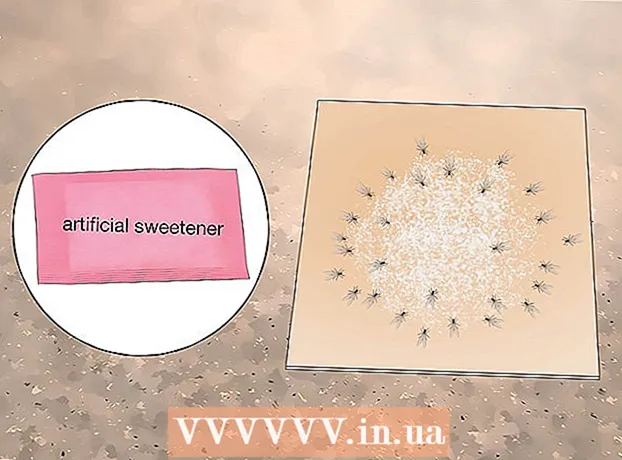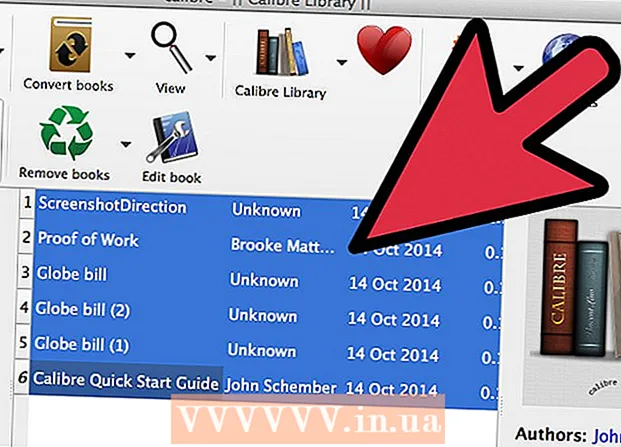Muallif:
Sara Rhodes
Yaratilish Sanasi:
18 Fevral 2021
Yangilanish Sanasi:
28 Iyun 2024
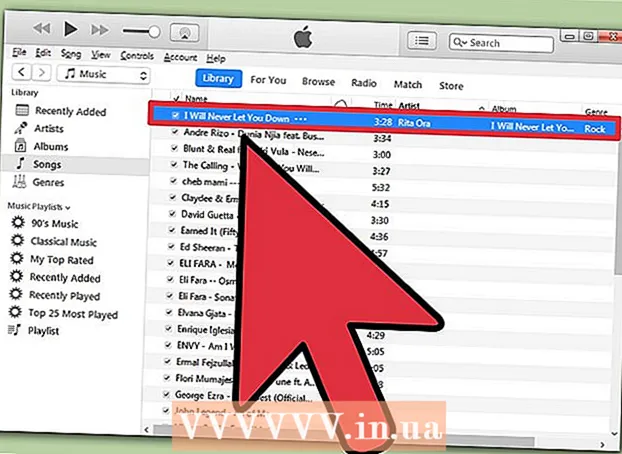
Tarkib
- Qadamlar
- 3 -usul 1: Birinchi usul: Uy almashishni ishlatish
- 3 -usul 2: Ikkinchi usul: Tashqi qattiq diskdan foydalanish
- 3 -dan 3 -usul: Uchinchi usul: iTunes Match -dan foydalanish
Shunday qilib, siz yangi kompyuter sotib oldingiz va unga qanday kirishni kutmoqdasiz? Xo'sh, qanday qilib musiqasiz kompyuterdan zavqlanish kerak? Butun iTunes kutubxonasi hali ham eskisida, lekin hamma narsani yangi kompyuterga o'tkazish qiyin emas, bu maqolada siz buni qanday qilishni o'rganasiz.
Qadamlar
3 -usul 1: Birinchi usul: Uy almashishni ishlatish
 1 Buning uchun talablarga javob berganingizni tekshiring.n "Uyda almashish". Ikki kompyuter o'rtasida uy almashishni ishlatish uchun sizga quyidagilar kerak: iTunes -ni ikkala kompyuterga ham o'rnating, ikkala kompyuter ham bitta uy tarmog'iga ulangan bo'lishi kerak (simli yoki WiFi), shuningdek iTunes hisobingizga bog'langan Apple identifikatori bo'lishi kerak.
1 Buning uchun talablarga javob berganingizni tekshiring.n "Uyda almashish". Ikki kompyuter o'rtasida uy almashishni ishlatish uchun sizga quyidagilar kerak: iTunes -ni ikkala kompyuterga ham o'rnating, ikkala kompyuter ham bitta uy tarmog'iga ulangan bo'lishi kerak (simli yoki WiFi), shuningdek iTunes hisobingizga bog'langan Apple identifikatori bo'lishi kerak.  2 Ikkala kompyuterda ham iTunes -ni oching. Ishonch hosil qiling 1) ikkalasi ham onlaynda va 2) ikkalasida ham iTunes -ning so'nggi versiyasi mavjud.
2 Ikkala kompyuterda ham iTunes -ni oching. Ishonch hosil qiling 1) ikkalasi ham onlaynda va 2) ikkalasida ham iTunes -ning so'nggi versiyasi mavjud. 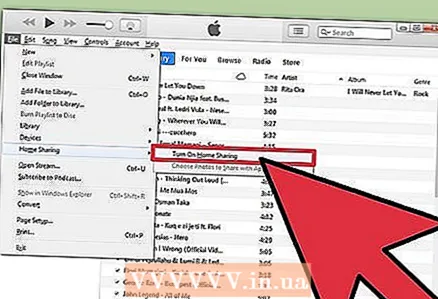 3 Birinchi kompyuterda "Uyda bo'lishish" belgisini tanlang. U chap menyuda, "Musiqa" bilan bir xil joyda joylashgan. Agar "uy almashish" belgisi bo'lmasa, "Fayl" menyusini bosing va keyin "Uyda ulashish" -ni tanlang. "Uyda almashishni yoqish" -ni tanlang.
3 Birinchi kompyuterda "Uyda bo'lishish" belgisini tanlang. U chap menyuda, "Musiqa" bilan bir xil joyda joylashgan. Agar "uy almashish" belgisi bo'lmasa, "Fayl" menyusini bosing va keyin "Uyda ulashish" -ni tanlang. "Uyda almashishni yoqish" -ni tanlang. - Agar ikkala kompyuterda ham uy almashish yoqilmagan bo'lsa, bu belgi ko'rinmaydi.
 4 Apple ID va parolingizni kiriting. Ushbu ma'lumotlarni kiritgandan so'ng, "Uy almashishni yaratish" tugmasini bosing.
4 Apple ID va parolingizni kiriting. Ushbu ma'lumotlarni kiritgandan so'ng, "Uy almashishni yaratish" tugmasini bosing.  5 Ikkinchi kompyuterga ruxsat bering. Kutubxonani o'tkazayotgan kompyuterda saqlash menyusini bosing va "kompyuterni avtorizatsiya qilish" -ni tanlang. Dastur sizdan Apple ID va parolingizni kiritishingizni so'raydi.
5 Ikkinchi kompyuterga ruxsat bering. Kutubxonani o'tkazayotgan kompyuterda saqlash menyusini bosing va "kompyuterni avtorizatsiya qilish" -ni tanlang. Dastur sizdan Apple ID va parolingizni kiritishingizni so'raydi.  6 Chapdagi "uy almashish" belgisini tanlang. Birinchi kompyuterdagi barcha kutubxonalar ikonka ostida ko'rsatiladi. Nusxa olmoqchi bo'lgan narsani tanlang yoki "tahrirlash" tugmasini bosing va hamma narsani birdaniga nusxalash uchun "barchasini tanlash" ni tanlang.
6 Chapdagi "uy almashish" belgisini tanlang. Birinchi kompyuterdagi barcha kutubxonalar ikonka ostida ko'rsatiladi. Nusxa olmoqchi bo'lgan narsani tanlang yoki "tahrirlash" tugmasini bosing va hamma narsani birdaniga nusxalash uchun "barchasini tanlash" ni tanlang. - Siz alohida fayllarni, ijro ro'yxatlarini yoki butun kutubxonani nusxalashingiz mumkin.
 7 "Import" tugmasini bosing. Fayllarni yangi kompyuterga nusxalash boshlanadi. Nusxalash kutubxona hajmiga va tarmoq tezligiga qarab biroz vaqt talab etadi.
7 "Import" tugmasini bosing. Fayllarni yangi kompyuterga nusxalash boshlanadi. Nusxalash kutubxona hajmiga va tarmoq tezligiga qarab biroz vaqt talab etadi.
3 -usul 2: Ikkinchi usul: Tashqi qattiq diskdan foydalanish
 1 ITunes kutubxonangizni birlashtiring. Barcha fayllarni tashqi qattiq diskka nusxalashdan oldin, ularni bitta papkaga yig'ish orqali ishni ancha osonlashtirish mumkin.
1 ITunes kutubxonangizni birlashtiring. Barcha fayllarni tashqi qattiq diskka nusxalashdan oldin, ularni bitta papkaga yig'ish orqali ishni ancha osonlashtirish mumkin. - "Tanlovlar" ni oching. Mac -da iTunes -ni bosing va keyin "afzalliklar" ni tanlang. Windows -da, mos ravishda, "tahrirlash" ni bosing va keyin "afzalliklar" ni tanlang.
- "Boshqa" yorlig'ini bosing. Kompyuteringizda iTunes Media papkasi qaerda joylashganligini belgilang. Sozlamalar oynasini yoping.
- Faylni bosing va kursorni kutubxonaga torting. "Kutubxonani tartibga solish" -ni, so'ng "fayllarni birlashtirish" -ni tanlang. Barcha fayllar iTunes Media papkasiga ko'chiriladi va bu qaytarilmasligi to'g'risida xabar paydo bo'ladi.
- "Birlashtirish" ni bosing. Kutubxona fayllari o'z papkasidan iTunes Media papkasiga ko'chiriladi. Agar kutubxona katta bo'lsa, bunga biroz vaqt ketishi mumkin.
 2 Tashqi qattiq diskni ulang. ITunes Media papkasini to'liq yoqish uchun etarli joy bo'lishi kerak. Jildning hajmini tekshirish uchun uni sichqonchaning o'ng tugmasi bilan bosish va "Xususiyatlar" ni tanlash mumkin.
2 Tashqi qattiq diskni ulang. ITunes Media papkasini to'liq yoqish uchun etarli joy bo'lishi kerak. Jildning hajmini tekshirish uchun uni sichqonchaning o'ng tugmasi bilan bosish va "Xususiyatlar" ni tanlash mumkin. - Tashqi qattiq disk formatlanganligiga ishonch hosil qiling. Mac formatidagi qattiq disklar faqat Macda ishlaydi, Windows formatlangan qattiq disklar ham Windows, ham Macda ishlatilishi mumkin.
- Albatta, agar bo'sh joy etarli bo'lsa, siz iPod yoki iPhone -dan foydalanishingiz mumkin.
 3 ITunes Media papkasini bosing va uni tashqi qattiq diskka torting. ITunes Media papkasi qaerda ekanligini 1 -qadamda bilib olishingiz mumkin. Fayllarni tashqi qattiq diskka nusxalash boshlanadi. Kutubxona qanchalik katta bo'lsa, shuncha ko'p vaqt talab etiladi.
3 ITunes Media papkasini bosing va uni tashqi qattiq diskka torting. ITunes Media papkasi qaerda ekanligini 1 -qadamda bilib olishingiz mumkin. Fayllarni tashqi qattiq diskka nusxalash boshlanadi. Kutubxona qanchalik katta bo'lsa, shuncha ko'p vaqt talab etiladi.  4 Tashqi qattiq diskni ajratib oling. Nusxa ko'chirish jarayoni tugagandan so'ng, qattiq diskni o'ng tugmasini bosing va "ajratish" tugmasini bosing. Endi siz qattiq diskni kompyuterdan uzishingiz mumkin.
4 Tashqi qattiq diskni ajratib oling. Nusxa ko'chirish jarayoni tugagandan so'ng, qattiq diskni o'ng tugmasini bosing va "ajratish" tugmasini bosing. Endi siz qattiq diskni kompyuterdan uzishingiz mumkin.  5 ITunes -ni ikkinchi kompyuterda oching. ITunes Media papkasini topish uchun 1 -qadamdagi ko'rsatmalarga amal qiling. ITunes kutubxonasi bilan tashqi qattiq diskni kompyuteringizga ulang.
5 ITunes -ni ikkinchi kompyuterda oching. ITunes Media papkasini topish uchun 1 -qadamdagi ko'rsatmalarga amal qiling. ITunes kutubxonasi bilan tashqi qattiq diskni kompyuteringizga ulang. - Agar sizda allaqachon bu kompyuterda musiqa bo'lsa va uni saqlamoqchi bo'lsangiz, nusxasini oling va uni boshqa joyda, hech bo'lmaganda ish stolida saqlang.
 6 ITunes papkasini qattiq diskdan nusxalash. Mavjud iTunes papkasini almashtiring. Kutubxona qanchalik katta bo'lsa, uni nusxalash uchun shuncha vaqt kerak bo'ladi. Nusxalash tugallangach, iTunes qo'shiqlar, reytinglar, pleylistlar va boshqa sozlamalar uchun barcha ma'lumotlarni avtomatik ravishda qayta yuklaydi.
6 ITunes papkasini qattiq diskdan nusxalash. Mavjud iTunes papkasini almashtiring. Kutubxona qanchalik katta bo'lsa, uni nusxalash uchun shuncha vaqt kerak bo'ladi. Nusxalash tugallangach, iTunes qo'shiqlar, reytinglar, pleylistlar va boshqa sozlamalar uchun barcha ma'lumotlarni avtomatik ravishda qayta yuklaydi. - Agar mavjud kutubxonani iTunes -ga qaytarish kerak bo'lsa, "fayl" ni bosing va "kutubxonaga papka qo'shish" -ni tanlang. Musiqa qo'shmoqchi bo'lgan papkaga o'ting va OK ni bosing. Buni kutubxona qattiq diskdan yuklashni tugatgandan so'ng qilish kerak.
3 -dan 3 -usul: Uchinchi usul: iTunes Match -dan foydalanish
 1 ITunes Match -da ro'yxatdan o'ting. ITunes Match -dan foydalanish uchun yillik to'lov to'lashingiz kerak.Bu xizmat iCloud orqali barcha musiqa fayllarini, shu jumladan iTunes orqali sotib olmagan barcha fayllarni, shu jumladan disklardan va biror joydan yuklab olingan fayllarni saqlaydi. Agar siz iTunes orqali sotib olmagan musiqangiz ko'p bo'lsa, xizmat juda foydali bo'ladi.
1 ITunes Match -da ro'yxatdan o'ting. ITunes Match -dan foydalanish uchun yillik to'lov to'lashingiz kerak.Bu xizmat iCloud orqali barcha musiqa fayllarini, shu jumladan iTunes orqali sotib olmagan barcha fayllarni, shu jumladan disklardan va biror joydan yuklab olingan fayllarni saqlaydi. Agar siz iTunes orqali sotib olmagan musiqangiz ko'p bo'lsa, xizmat juda foydali bo'ladi. - ITunes Match -da ro'yxatdan o'tish uchun "Do'kon" menyusini bosing va "iTunes Match -ni yoqish" -ni tanlang. Shundan so'ng siz Apple ID va parolingizni kiritishingiz kerak bo'ladi, shundan so'ng siz buyurtma sahifasiga o'tasiz.
- iTunes Match faqat iTunes kutubxonangizga mos kelmaydigan qo'shiqlarni yuklaydi. Agar moslik topilsa, bu fayl yuklangan fayl o'rnini egallaydi. Bu yuklab olish jarayonini tezlashtiradi va siz qo'shiqlarning yaxshi versiyalarini olasiz (yoki asl nusxasi yuqori sifatli bo'lsa).
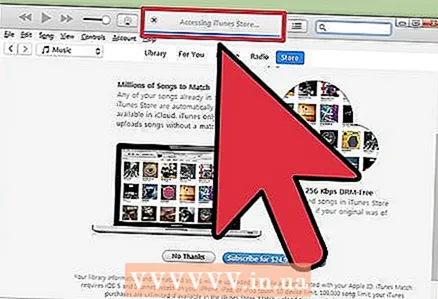 2 Kutib turing, iTunes Match kutubxonangizni tekshiradi. Kutubxonadagi va iTunes -da mavjud bo'lgan qo'shiqlarni qidirish tugagach, qolgan qo'shiqlar iCloud -ga yuklanadi. Siz 25000 tagacha fayllarni, shuningdek, mos keladigan topilgan qo'shiqlarni saqlashingiz mumkin.
2 Kutib turing, iTunes Match kutubxonangizni tekshiradi. Kutubxonadagi va iTunes -da mavjud bo'lgan qo'shiqlarni qidirish tugagach, qolgan qo'shiqlar iCloud -ga yuklanadi. Siz 25000 tagacha fayllarni, shuningdek, mos keladigan topilgan qo'shiqlarni saqlashingiz mumkin. - Agar sizda gugurtsiz qo'shiqlar ko'p bo'lsa, yuklash jarayoni ancha vaqtni oladi. Jarayonning tezligi Internetga ulanish tezligiga ham bog'liq.
 3 Siz qo'shiqlarga ro'yxatdan o'tgan har qanday iTunes orqali kirishingiz mumkin. Hamma o'yinlar topilganda va hamma yuklansa, har bir qo'shiq yonida iCloud belgisini ko'rasiz. Kelajakda qo'shiqlar sukut bo'yicha ishlaydi, lekin qo'shiq yonidagi belgini bosish orqali siz uni ham yuklab olishingiz mumkin.
3 Siz qo'shiqlarga ro'yxatdan o'tgan har qanday iTunes orqali kirishingiz mumkin. Hamma o'yinlar topilganda va hamma yuklansa, har bir qo'shiq yonida iCloud belgisini ko'rasiz. Kelajakda qo'shiqlar sukut bo'yicha ishlaydi, lekin qo'shiq yonidagi belgini bosish orqali siz uni ham yuklab olishingiz mumkin. - IPhone -dan foydalanib, siz Sozlamalarga o'ting, Musiqani tanlang va iTunes Match slayderini almashtiring va iTunes Match -ga kirishingiz mumkin.
- Qo'shiqlarga kirish uchun ishlatilgan iTunes Apple ID -da tasdiqlangan bo'lishi kerak.